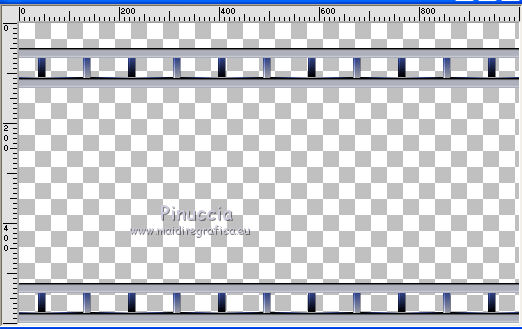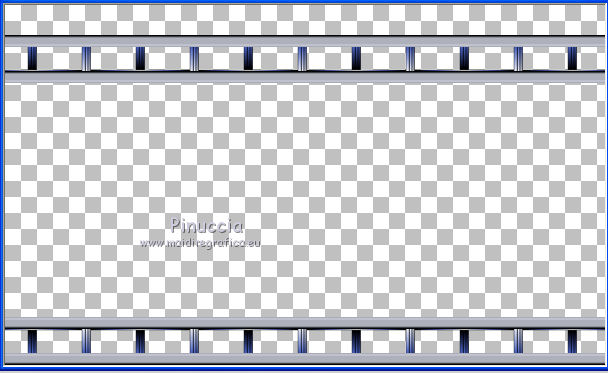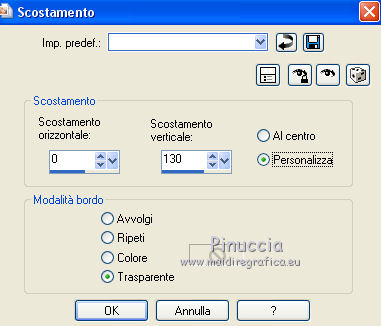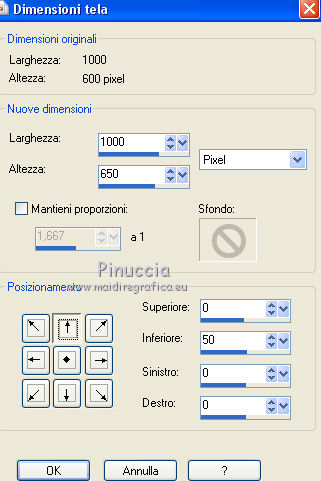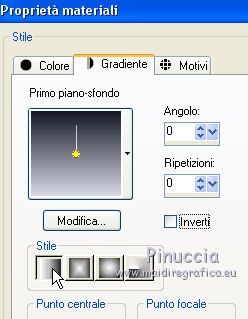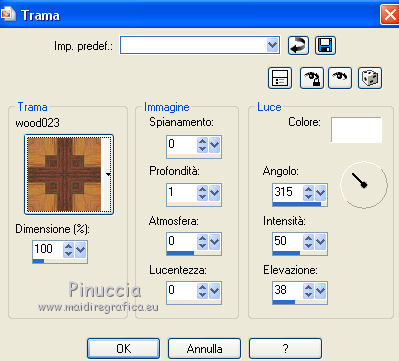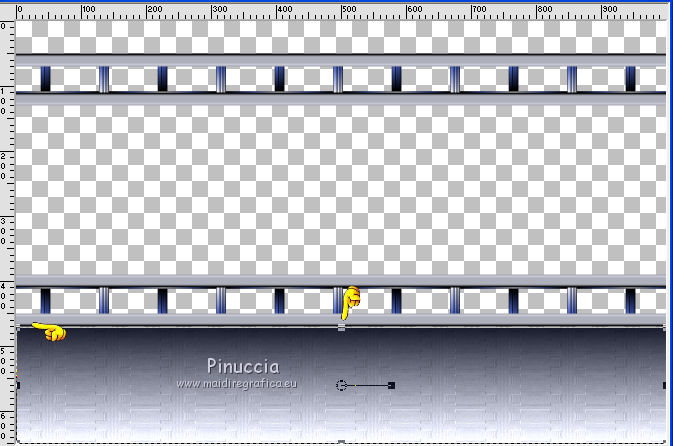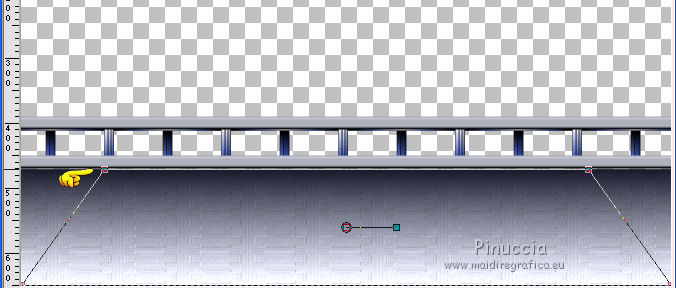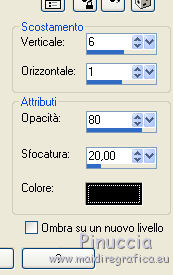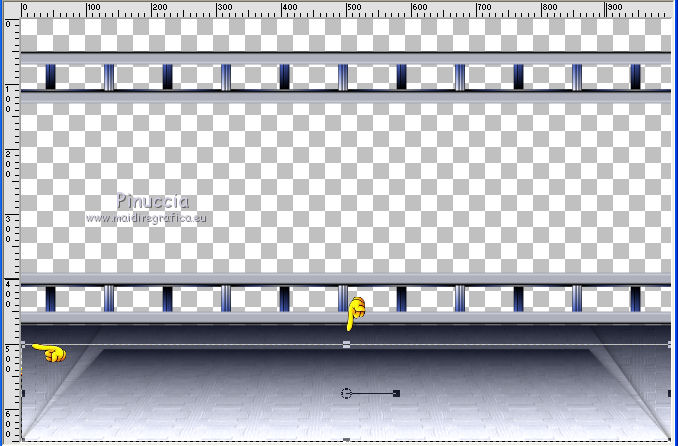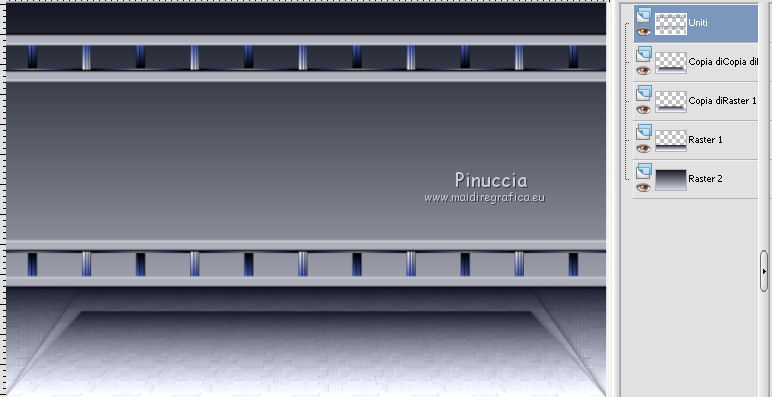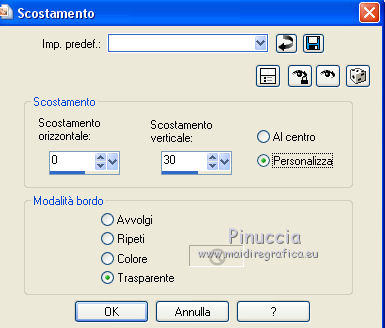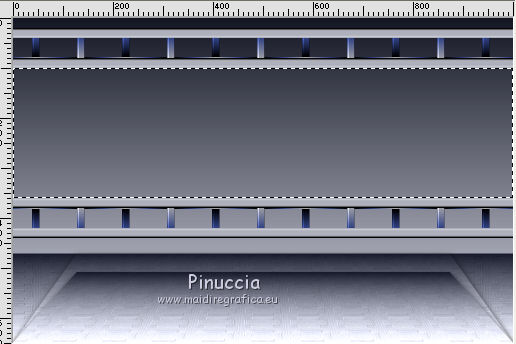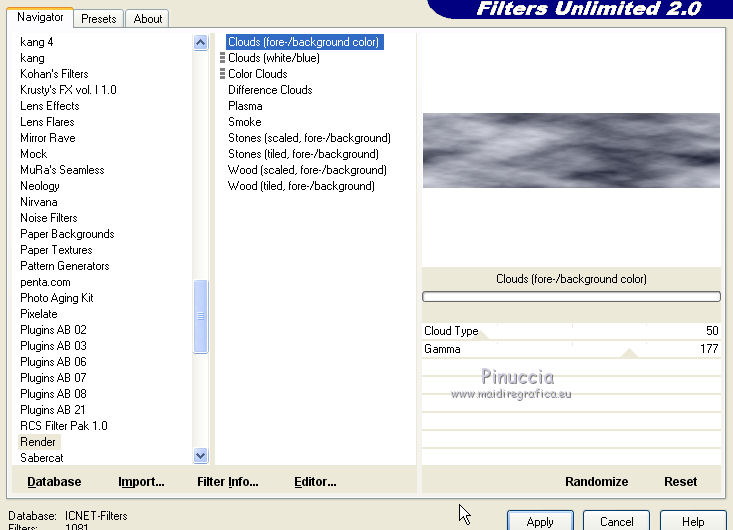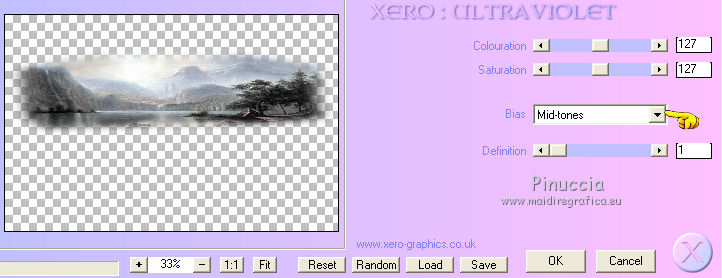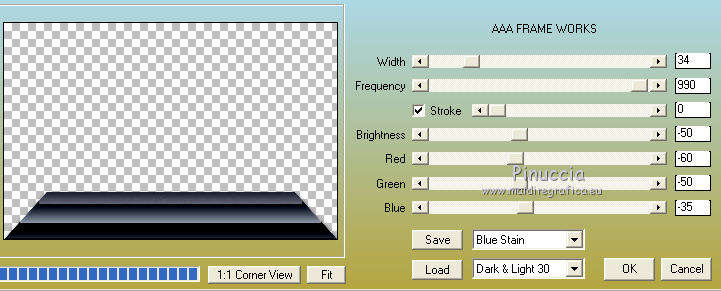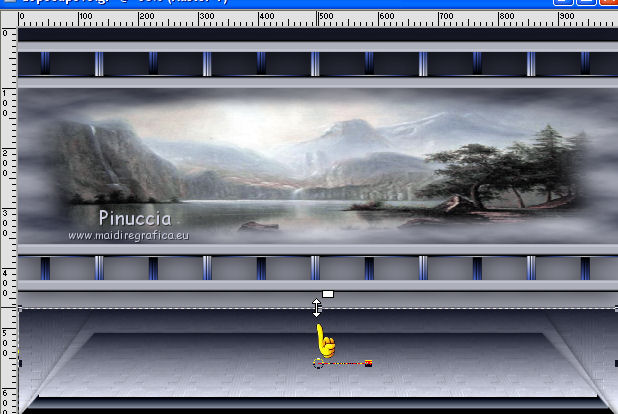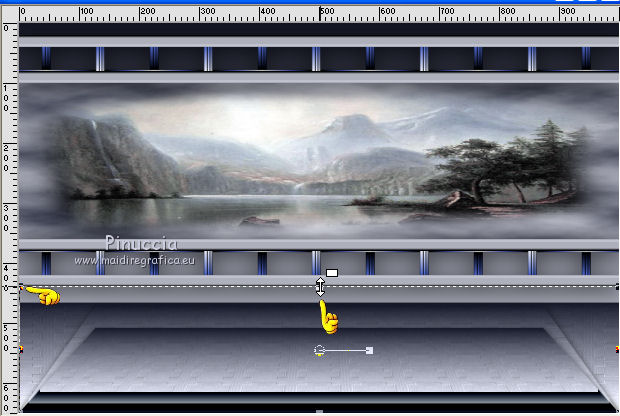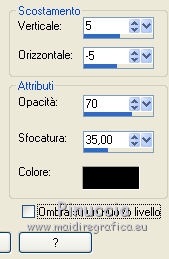|
TOP A VARANDA

Ringrazio Mineko per avermi permesso di tradurre i suoi tutorial.
Il sito Ŕ chiuso

qui puoi trovare qualche risposta ai tuoi dubbi.
Se l'argomento che ti interessa non Ŕ presente, ti prego di segnalarmelo.
Questo tutorial Ŕ stato creato con CorelX6, ma pu˛ essere realizzato anche con le altre versioni di PSP.
Dalla versione X4, il comando Immagine>Rifletti Ŕ stato sostituito con Immagine>Capovolgi in orizzontale,
e il comando Immagine>Capovolgi con Immagine>Capovolgi in verticale.
Nelle versioni X5 e X6, le funzioni sono state migliorate rendendo disponibile il menu Oggetti.
Vedi la scheda sull'argomento qui
Per tradurlo ho usato CorelX e CorelX2.
Traduzione francese/traduction française qui/ici
Le vostre versioni/vos versions qui/ici
Occorrente:
Materiale qui
Tubes utilizzati:
AnaRidzi1887
Majestic Mountain_Mists by Kathy_Kms
Filtri
in caso di dubbi, ricorda di consultare la mia sezione filtri qui
Filters Unlimited 2.0 qui
VM Instant Art - Steel Mesh qui
Xero - Ultraviolet qui
AAA Frames - Frame Works qui
I filtri Instant Art si possono usare da soli o importati in Filters Unlimited
(come fare vedi qui)
Se un filtro fornito appare con questa icona  deve necessariamente essere importato in Filters Unlimited. deve necessariamente essere importato in Filters Unlimited.

Metti la trama wood023 nella cartella Trame.
1. Imposta il colore di primo piano con il colore chiaro #d7d9e6,
e il colore di sfondo con il colore scuro #151724.
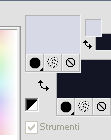
Apri una nuova immagine trasparente 1000 x 600 pixels.
2. Attiva lo strumento Selezione 
(non importa il tipo di selezione impostato, perchŔ con la selezione personalizzata si ottiene sempre un rettangolo)
clicca sull'icona Selezione personalizzata 
e imposta i seguenti settaggi.

3. Riempi  la selezione con il colore chiaro #d7d9e6. la selezione con il colore chiaro #d7d9e6.
Selezione>Deseleziona.
4. Livelli>Duplica.
Effetti>Effetti di immagine>Scostamento.
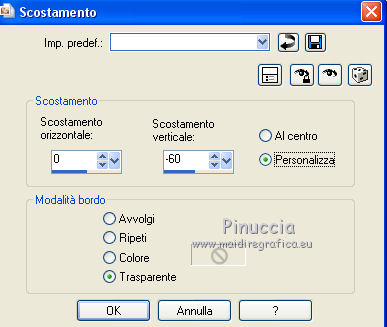
Livelli>Unisci>Unisci gi¨.
5. Attiva lo strumento Bacchetta magica 
e clicca nella parte trasparente al centro per selezionarla.

6. Livelli>Nuovo livello raster.
Effetti>Plugins>VM Instant Art - Steel Mesh.
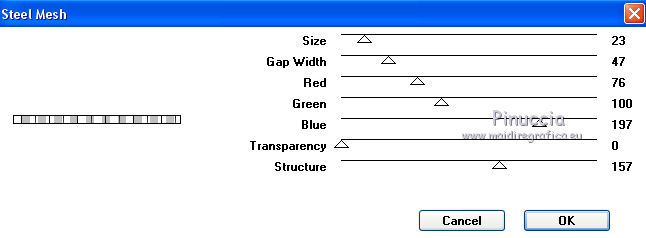
Selezione>Deseleziona.
7. Attiva il livello Raster 1.
Effetti>Effetti 3D>Smusso a incasso.
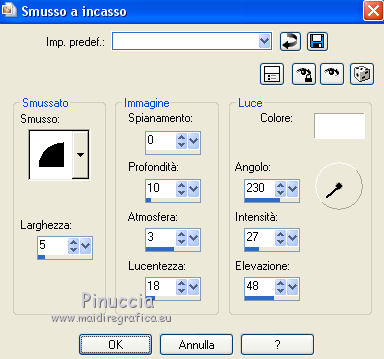
8. Premi il tasto K per attivare lo strumento Puntatore 
se stai usando PSP 9 il tasto D per attivare lo strumento Deformazione 
in modalitÓ Scala  , ,
usa i nodi laterali per allargare le linee, come nell'esempio.
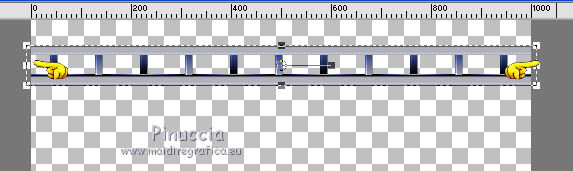
9. Livelli>Unisci>Unisci visibile.
10. Livelli>Duplica.
Se stai usando Corel15 o Corel16: Oggetti>Allinea>Inferiore.
Se stai usando le versioni precedenti,
sposta  il livello in basso, sul bordo. il livello in basso, sul bordo.
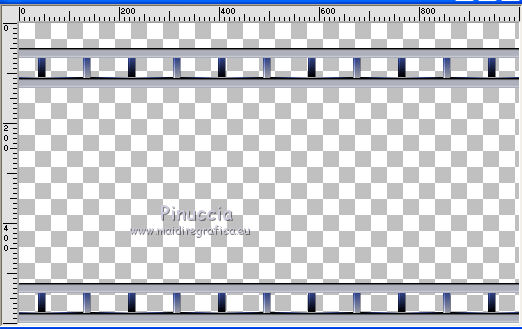
11. Immagine>Capovolgi in verticale.
attenzione, se stai usando Corel15 o Corel16, devi usare il comando originale, non Immagine>Capovolgi,
perchŔ l'immagine deve rimanere capovolta nella stessa posizione.
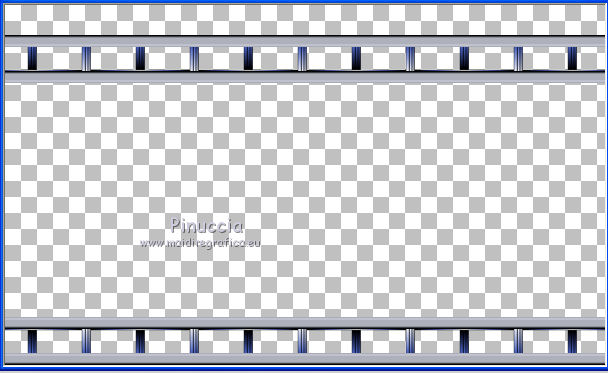
Se stai usando le versioni precedenti: Immagine>Capovolgi,
e posiziona  correttamente il livello, come nella schermata precedente. correttamente il livello, come nella schermata precedente.
12. Effetti>Effetti di immagine>Scostamento.
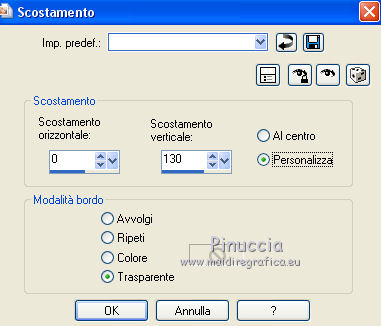
Livelli>Unisci>Unisci gi¨.
13. Immagine>Dimensioni tela - 1000 x 650 pixels.
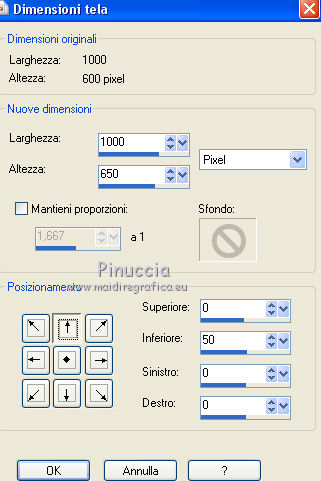
14. Passa il colore di primo piano a Gradiente di primo piano/sfondo, stile Lineare.
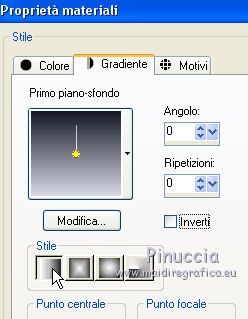
Livelli>Nuovo livello raster.
Livelli>Disponi>Porta sotto.
Riempi  il livello con il gradiente. il livello con il gradiente.
15. Effetti>Effetti di trama>Trama - seleziona la trama Wood023, con i seguenti settaggi.
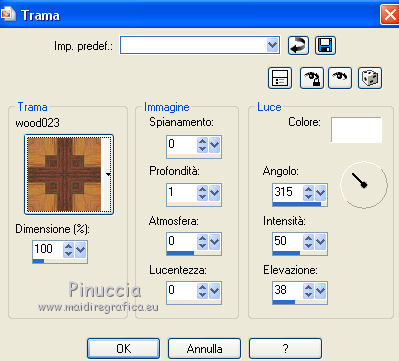
Regola>Messa a fuoco>Metti a fuoco.
16. Di nuovo tasto K/D per attivare lo strumento Puntatore  /Deformazione /Deformazione 
in modalitÓ Scala 
spingi il nodo superiore centrale verso il basso, come nell'esempio.
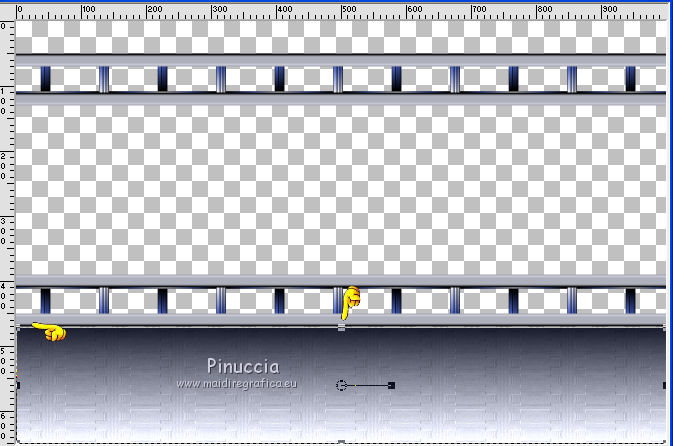
17. Livelli>Duplica.
18. In modalitÓ Prospettiva 
spingi il nodo superiore a sinistra verso l'interno
(il nodo opposto si sposterÓ simmetricamente) come nell'esempio.
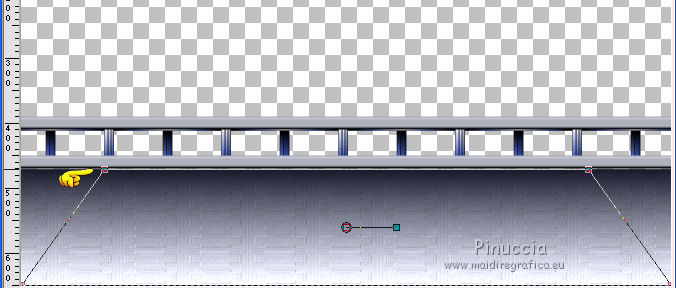
19. Effetti>Effetti 3D>Sfalsa ombra, colore nero.
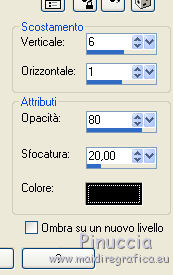
20. Livelli>Duplica.
21. In modalitÓ Scala 
spingi il nodo superiore centrale verso il basso fino a 500 pixels.
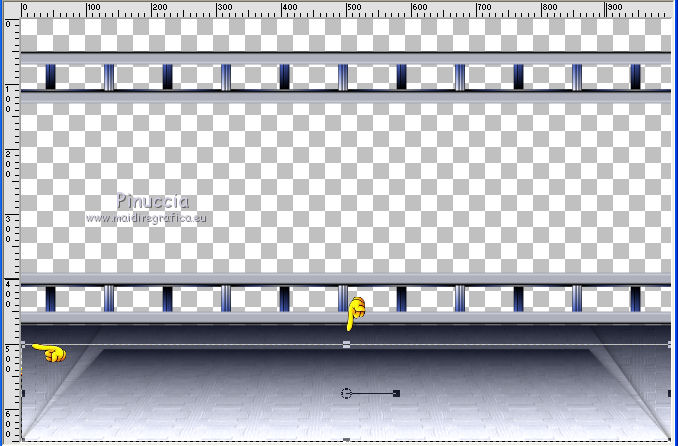
22. Livelli>Nuovo livello raster.
Livelli>Disponi>Porta sotto.
Riempi  ancora con il gradiente. ancora con il gradiente.
23. Attiva il livello Uniti.
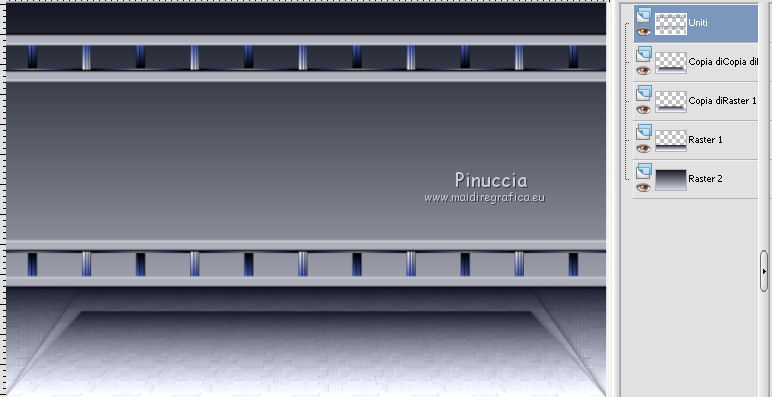
Effetti>Effetti di immagine>Scostamento.
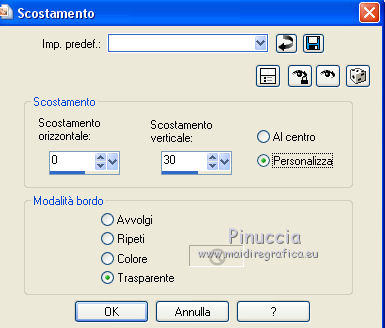
24. Attiva lo strumento Bacchetta magica 
e clicca nella cornice per selezionarla.
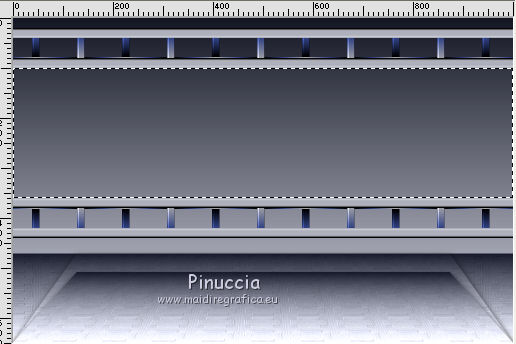
Attiva il livello Raster 2.
25. Effetti>Plugins>Filters Unlimited 2.0 - Render - Clouds (fore-/background color)
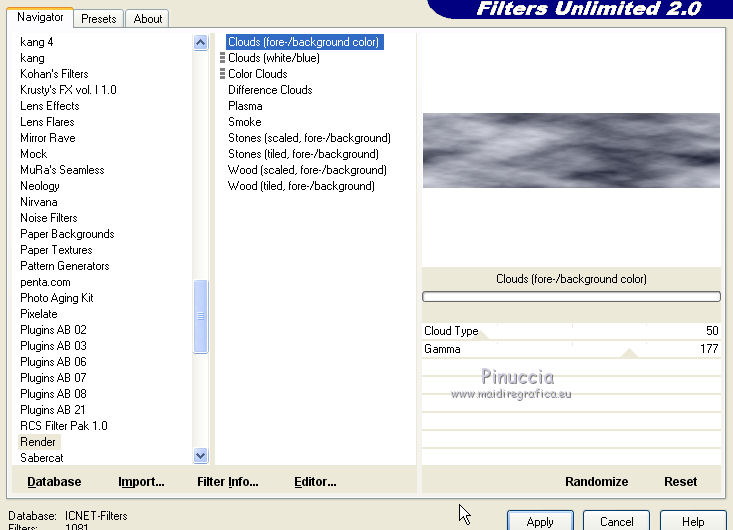
Mantieni selezionato.
26. Livelli>Nuovo livello raster.
Apri il tube del paesaggio e vai a Modifica>Copia.
Torna al tuo lavoro e vai a Modifica>Incolla nella selezione.
Selezione>Deseleziona.
27. Effetti>Plugins>Xero - Ultraviolet.
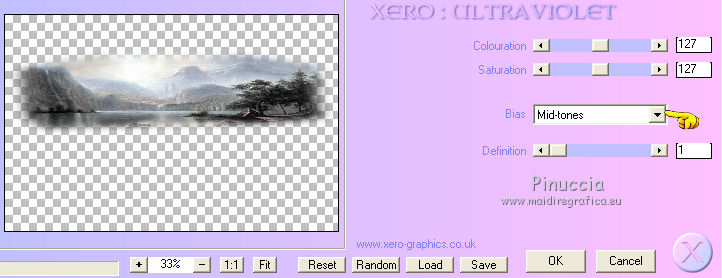
28. Attiva il livello Uniti.
Effetti>Effetti 3D>Sfalsa ombra, colore nero.

29. Attiva il livello della seconda copia di Raster 1.

30. Effetti>Plugins>AAA Frames - Frame Works.
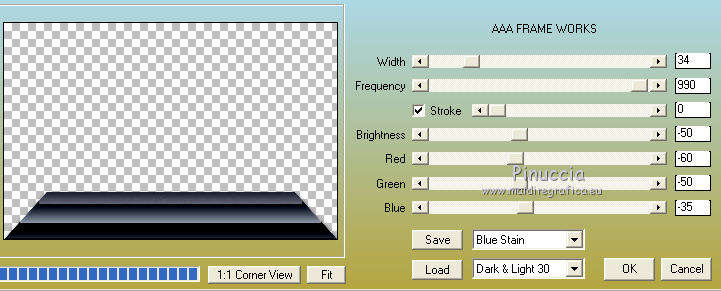
31. Attiva il livello Raster 1.
Attiva nuovamente lo strumento Puntatore  /Deformazione /Deformazione 
in modalitÓ Scala 
spingi il nodo superiore centrale verso l'alto,
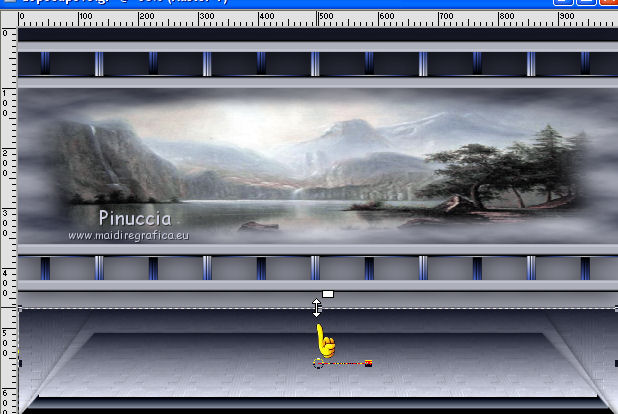
come nell'esempio
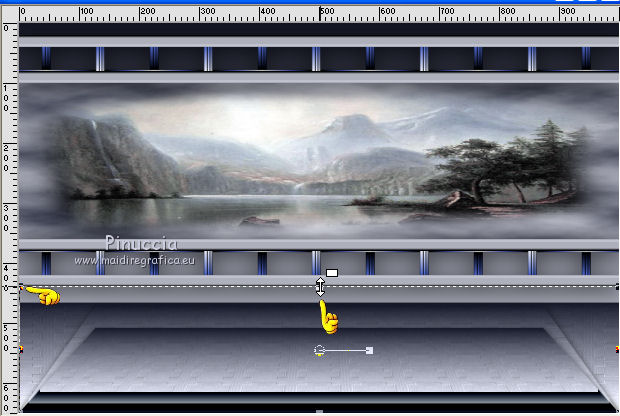
Risultato.

32. Attiva il livello copia di Raster 1.
Effetti>Effetti 3D>Sfalsa ombra, colore nero.

33. Livelli>Unisci>Unisci visibile.
34. Apri il tube della donna e vai a Modifica>Copia.
Torna al tuo lavoro e vai a Modifica>Incolla come nuovo livello.
Immagine>Ridimensiona, come preferisci (per l'esempio 82%), tutti i livelli non selezionato.
Posiziona  il tube a tuo piacimento. il tube a tuo piacimento.
35. Effetti>Effetti 3D>Sfalsa ombra, colore nero.
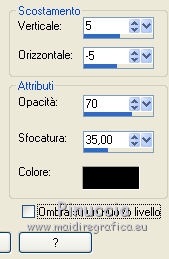
36. Firma il tuo lavoro.
Livelli>Unisci>Unisci tutto e salva in formato jpg.

Se hai problemi o dubbi, o trovi un link non funzionante,
o anche soltanto per un saluto, scrivimi.
16 Luglio 2014
|




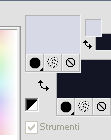



 la selezione con il colore chiaro #d7d9e6.
la selezione con il colore chiaro #d7d9e6.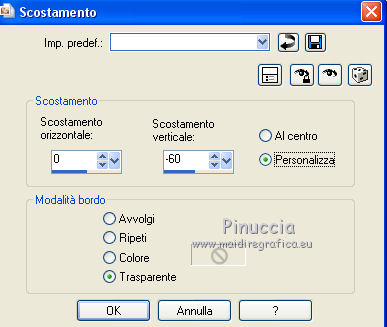


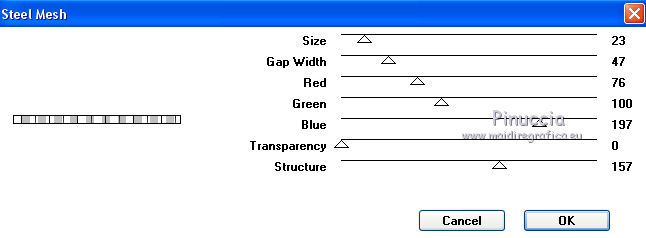
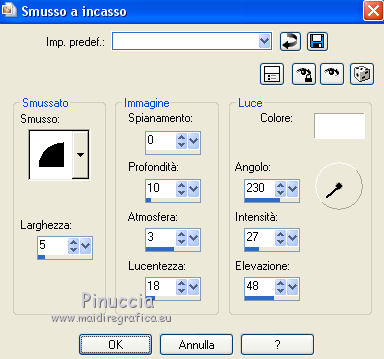


 ,
,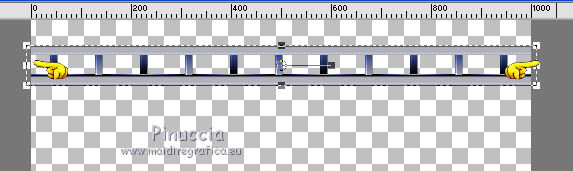
 il livello in basso, sul bordo.
il livello in basso, sul bordo.